怎样使用lookup函数实现逆向查询
来源:网络收集 点击: 时间:2024-03-11【导读】:
在excel表格数据中,如果需要在表格中设置一个逆向查询,工作中查询某些信息的时候更加方便快捷,可以使用lookup函数。方法/步骤1/6分步阅读 2/6
2/6 3/6
3/6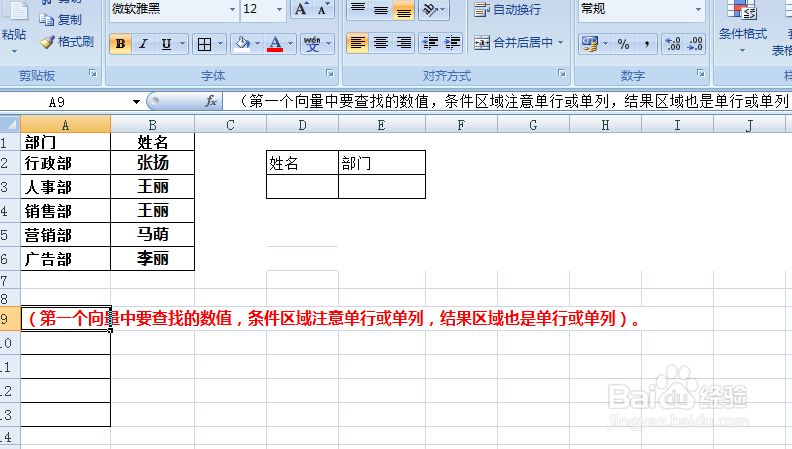 4/6
4/6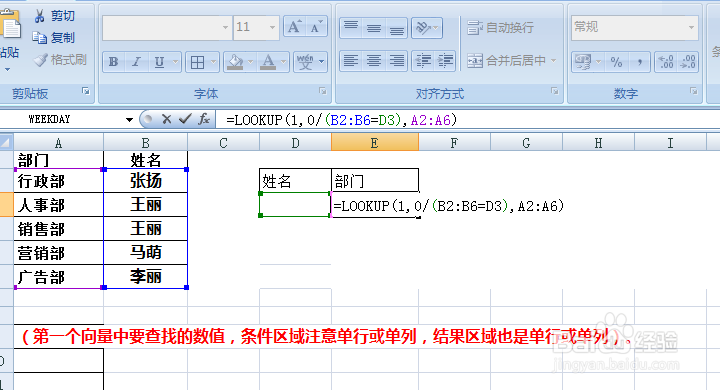 5/6
5/6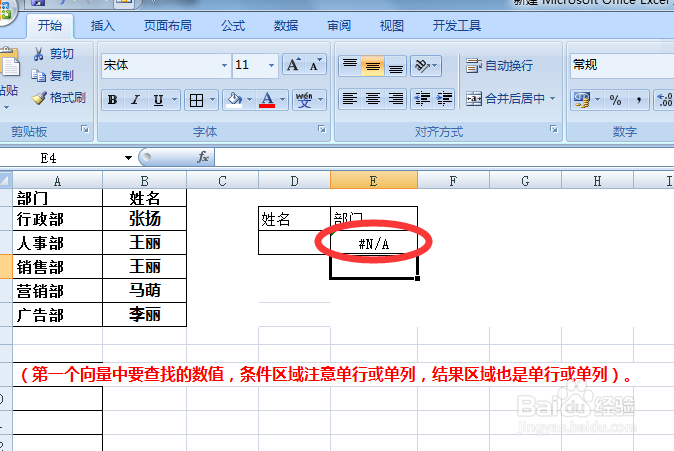 6/6
6/6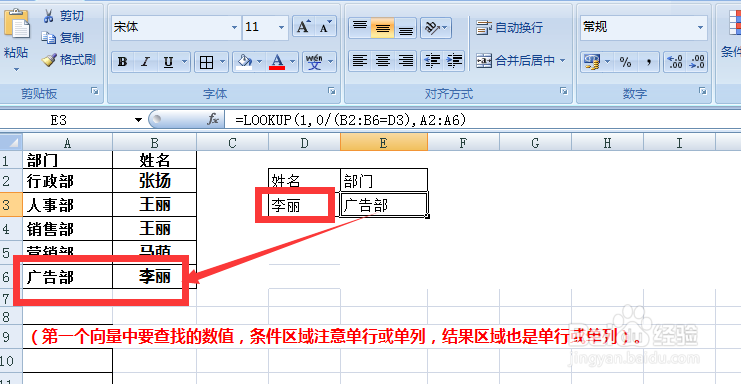 注意事项
注意事项
首先简单说一下lookup函数,今天我们的例子是向量区域查询,即对单行或者单列来进行查询,并且返回的值也是属于单行或单列。
 2/6
2/6如下图我们的示例,就根据一个名字直接查询出对方所在的部门,即姓名一列为条件,部门一列为结果,符合向量语法形式。
 3/6
3/6lookup函数向量形式的公式(查找判断的数值,条件区域注意单行或单列,结果区域也是单行或单列)。下面就根据这个函数公式来套用一下。
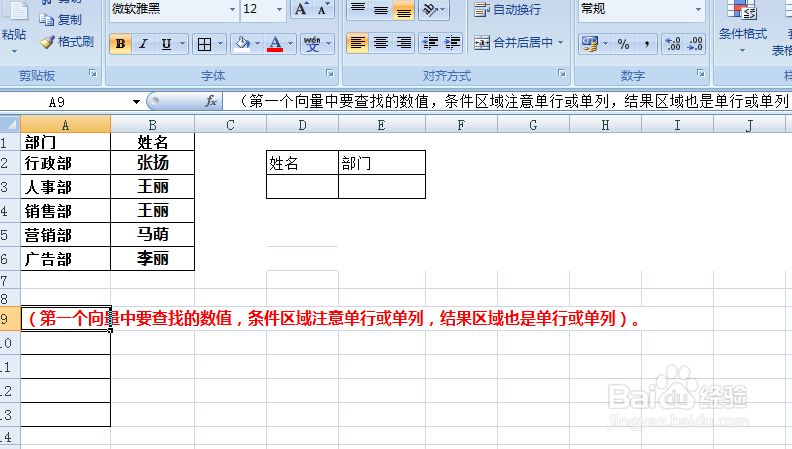 4/6
4/6我们要查找的是部门,如下图所示,我们在E3单元格内输入公式=LOOKUP(1,0/(B2:B6=D3),A2:A6),前面的1为逻辑值,1代表后面的条件判断为非零值。
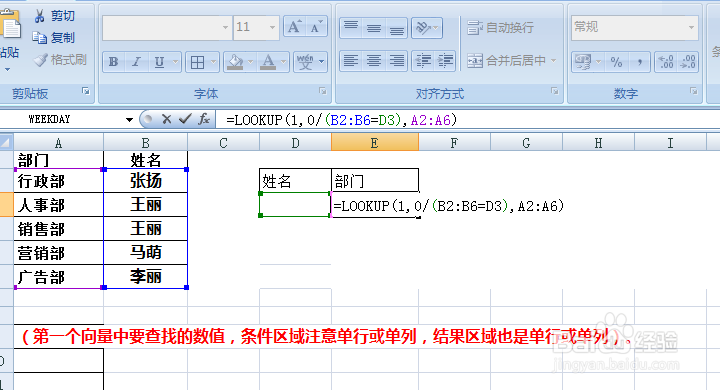 5/6
5/6输入完成之后我们点击回车,就会出现如下图的一个标志,不过不用担心,是正常的情况,因为前面姓名那里是空值。
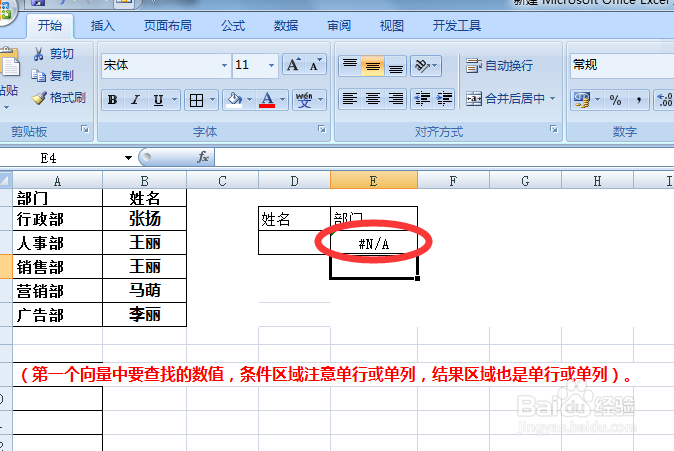 6/6
6/6接下来我们就在姓名那里输入一个名字,以李丽为例,输入完成之后回车,就会看到李丽的部门就会直接出现在后面的那个单元格了。
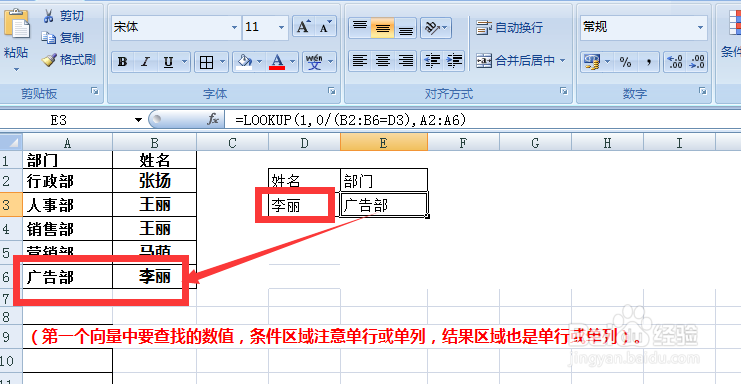 注意事项
注意事项需要注意是逆向查询哦
EXCELLOOKUP函数逆向查询版权声明:
1、本文系转载,版权归原作者所有,旨在传递信息,不代表看本站的观点和立场。
2、本站仅提供信息发布平台,不承担相关法律责任。
3、若侵犯您的版权或隐私,请联系本站管理员删除。
4、文章链接:http://www.ff371.cn/art_315320.html
上一篇:长发女生怎么画
下一篇:抖音怎么分享直播间给好友
 订阅
订阅